Ρυθμίστε ξανά τη συσκευή που προκαλεί αυτόν τον κωδικό σφάλματος στη Διαχείριση Συσκευών
- Το σφάλμα Code 34 στα Windows έχει να κάνει με σφάλματα γύρω από τις συσκευές USB και τις θύρες επικοινωνίας.
- Ενεργοποιείται κυρίως από λανθασμένη διαμόρφωση συστήματος, σύγκρουση πόρων στα προγράμματα οδήγησης συσκευών ή παλιά προγράμματα οδήγησης, μεταξύ άλλων.
- Μπορείτε να εγκαταστήσετε ξανά τα προγράμματα οδήγησης συσκευών ή να διαμορφώσετε μη αυτόματα το πρόγραμμα οδήγησης για να διορθώσετε το πρόβλημα.
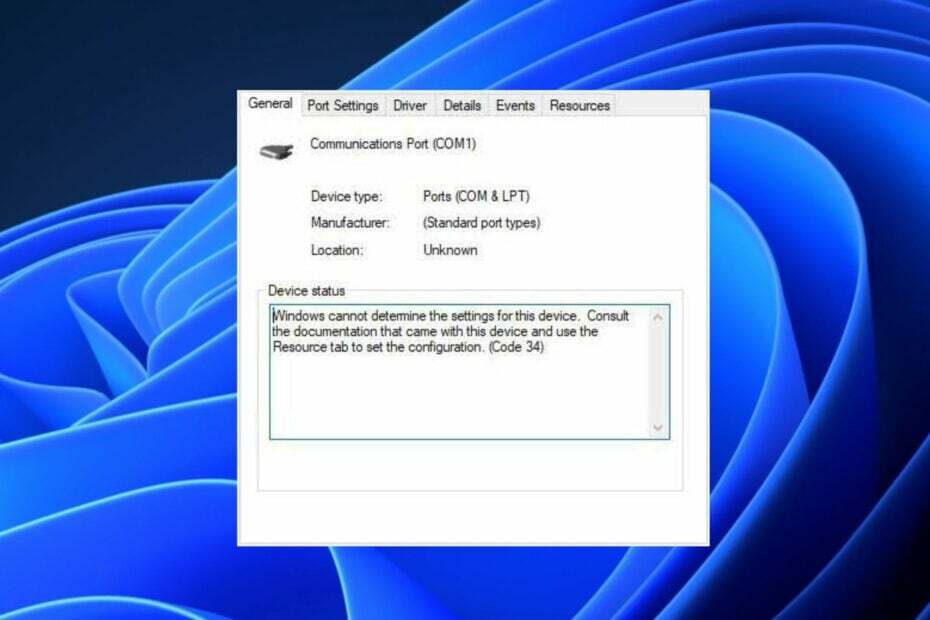
ΧΕΓΚΑΤΑΣΤΑΣΗ ΚΑΝΟΝΤΑΣ ΚΛΙΚ ΣΤΟ ΑΡΧΕΙΟ ΛΗΨΗΣ
- Κατεβάστε το DriverFix (επαληθευμένο αρχείο λήψης).
- Κάντε κλικ Εναρξη σάρωσης για να βρείτε όλα τα προβληματικά προγράμματα οδήγησης.
- Κάντε κλικ Ενημέρωση προγραμμάτων οδήγησης για να αποκτήσετε νέες εκδόσεις και να αποφύγετε δυσλειτουργίες του συστήματος.
- Έγινε λήψη του DriverFix από 0 αναγνώστες αυτόν τον μήνα.
Ο κωδικός σφάλματος 34 είναι ένα από τα τα πιο συνηθισμένα σφάλματα Διαχείρισης Συσκευών στα Windows που έχει να κάνει με σφάλματα γύρω από τις συσκευές USB και τις θύρες επικοινωνίας. Το σφάλμα Code 34 των Windows συνοδεύεται από το μήνυμα σφάλματος:
Τα Windows δεν μπορούν να καθορίσουν τις ρυθμίσεις για αυτήν τη συσκευή. Συμβουλευτείτε την τεκμηρίωση που συνοδεύει αυτήν τη συσκευή και χρησιμοποιήστε την καρτέλα Πόροι για να ορίσετε τη διαμόρφωση. (Κωδ. 34).
Επιπλέον, αυτό το σφάλμα μπορεί να επιλυθεί χρησιμοποιώντας ορισμένες χειροκίνητες τροποποιήσεις. Σε αυτό το άρθρο, θα σας οδηγήσουμε σε λεπτομερή βήματα για να διορθώσετε το σφάλμα.
- Τι προκαλεί το σφάλμα Code 34 στα Windows;
- Πώς μπορώ να διορθώσω το σφάλμα Code 34 στα Windows;
- 1. Διαμορφώστε τη συσκευή
- 2. Επανεγκαταστήστε τα προγράμματα οδήγησης συσκευών
- 3. Χρησιμοποιήστε την Επαναφορά Συστήματος
Τι προκαλεί το σφάλμα Code 34 στα Windows;
Το σφάλμα Code 34 των Windows μπορεί να προκληθεί για διάφορους λόγους. Ακολουθούν μερικοί από τους πιθανούς λόγους για το σφάλμα Code 34:
- Η συσκευή σας δεν έχει ρυθμιστεί σωστά – Το σφάλμα Code 34 Windows προκαλείται κυρίως από λανθασμένες ρυθμίσεις παραμέτρων που έγιναν στις ρυθμίσεις συστήματος. Επίσης, θα πρέπει μάλλον να χρησιμοποιήσετε την καρτέλα Πόροι στη Διαχείριση Συσκευών για να διαμορφώσετε τις ρυθμίσεις πόρων στα Windows αφού ίσως έχετε διαμορφώσει την ίδια τη συσκευή.
- Υπάρχει μια διένεξη πόρων στο πρόγραμμα οδήγησης της συσκευής σας – Πολλές συσκευές που βασίζονται σε Windows χρησιμοποιούν πόρους για να εκτελέσουν τις επιδιωκόμενες εργασίες τους. Επιπλέον, τα Windows μπορούν να αναγνωρίσουν τον πόρο για καθεμία από αυτές τις συσκευές αυτόματα, αλλά σε περίπτωση που δεν το κάνει, λαμβάνετε έναν κωδικό σφάλματος 34.
- Παλιό ή μη συμβατό πρόγραμμα οδήγησης – Αν το Το πρόγραμμα οδήγησης για τη συσκευή σας είναι ξεπερασμένο ή μη συμβατό με την έκδοση των Windows που διαθέτετε, ενδέχεται να αντιμετωπίσετε σφάλμα Code 34 Windows.
Τα παραπάνω είναι μερικοί από τους πιθανούς λόγους πίσω από το σφάλμα Code 34 των Windows. Τώρα, ας προχωρήσουμε στο πώς μπορείτε να διορθώσετε το πρόβλημα.
Πώς μπορώ να διορθώσω το σφάλμα Code 34 στα Windows;
Προτού δοκιμάσουν οποιαδήποτε από τις σύνθετες ρυθμίσεις αντιμετώπισης προβλημάτων ή ρυθμίσεις ρυθμίσεων, οι χρήστες θα πρέπει να βεβαιωθούν ότι πραγματοποιούν τους ακόλουθους προπαρασκευαστικούς ελέγχους:
- Αποσυνδέστε όλες τις εξωτερικές συσκευές που είναι συνδεδεμένες στον υπολογιστή σας.
- Κάντε επανεκκίνηση του υπολογιστή σας και συνδέστε τις εξωτερικές συσκευές στον υπολογιστή σας.
- Τώρα, ελέγξτε εάν το πρόβλημα έχει επιλυθεί.
Έχοντας επιβεβαιώσει τους παραπάνω ελέγχους και κανένας από αυτούς δεν διορθώνει το σφάλμα Code 34 των Windows, μπορείτε να προχωρήσετε σε οποιαδήποτε από τις προηγμένες λύσεις που παρέχονται παρακάτω.
1. Διαμορφώστε τη συσκευή
- Πάτα το Windows + R πλήκτρα για να ανοίξετε το Τρέξιμο παράθυρο διαλόγου εντολής, πληκτρολογήστε devmgmt.msc στο πεδίο κειμένου και πατήστε Εισαγω για να ανοίξω Διαχειριστή της συσκευής.
- Τώρα, επεκτείνετε το Ελεγκτές Universal Serial Bus ενότητα, κάντε δεξί κλικ USB Root Hub (3.0), και κάντε κλικ στο Ιδιότητες.
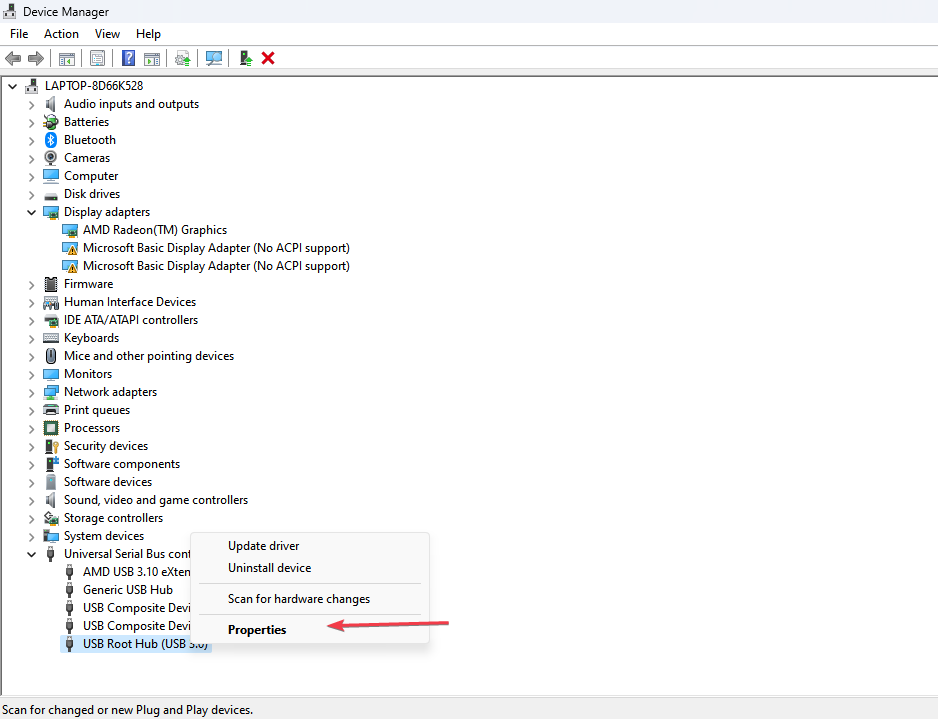
- Στη συνέχεια, πλοηγηθείτε στο Διαχείριση ενέργειας καρτέλα και επιλέξτε το πλαίσιο με Επιτρέψτε στον υπολογιστή να απενεργοποιήσει αυτήν τη συσκευή για εξοικονόμηση ενέργειας. Κάντε κλικ στο Εντάξει.
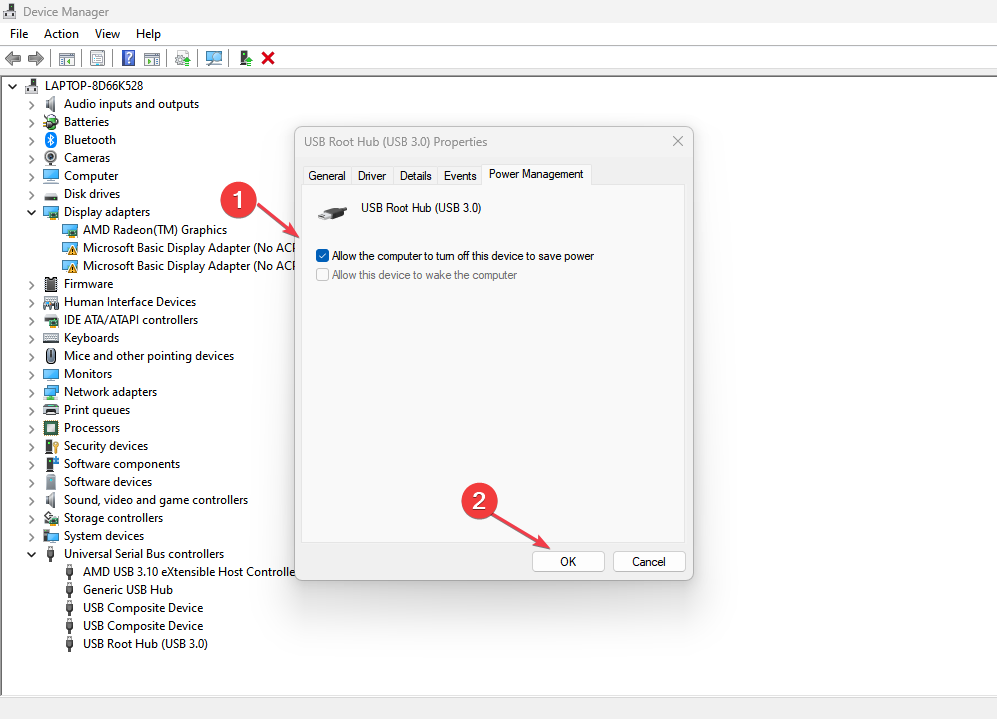
- Τώρα, εντοπίστε το προβληματική συσκευή από τη λίστα των συσκευών στο Διαχειριστή της συσκευής σελίδα και ανοίξτε την Ιδιότητες σελίδα.
- Στη συνέχεια, πηγαίνετε στο Πόροι καρτέλα και ενεργοποιήστε το Αυτόματες Ρυθμίσεις επιλογή.
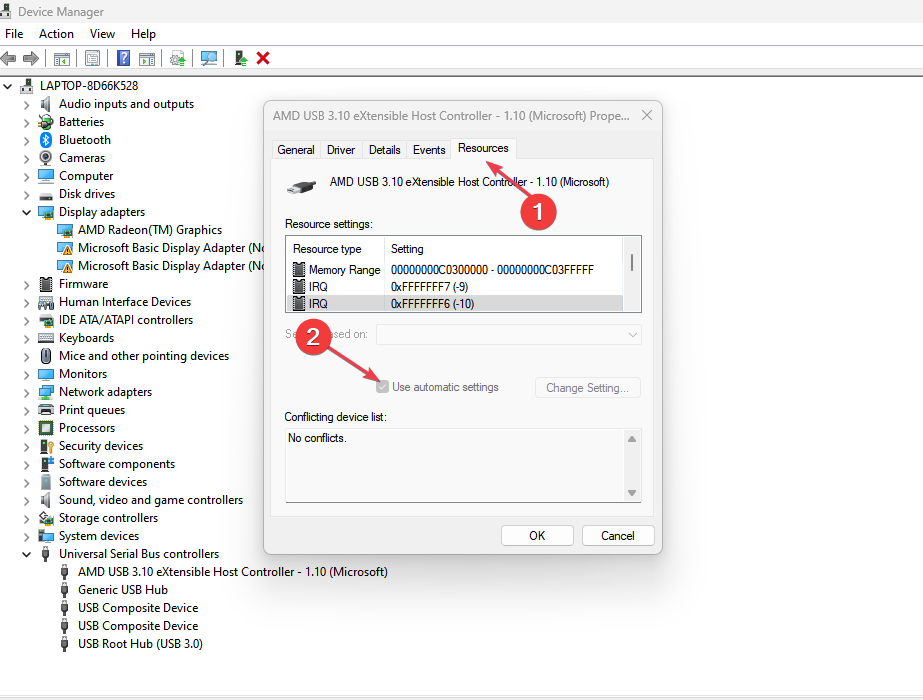
- Από το Ρυθμίσεις, επιλέξτε μια κατάλληλη διαμόρφωση υλικού για τη συσκευή.
- Αποθηκεύστε τις αλλαγές και ελέγξτε εάν το πρόβλημα έχει επιλυθεί.
Ο υπολογιστής διαμορφώνει αυτόματα τις περισσότερες συσκευές κατά την εγκατάσταση. Αλλά εάν αντιμετωπίζετε σφάλμα Code 34 Windows με οποιαδήποτε συσκευή, ενδέχεται να απαιτηθεί κάποια χειροκίνητη εργασία ρύθμισης παραμέτρων.
2. Επανεγκαταστήστε τα προγράμματα οδήγησης συσκευών
- Πάτα το Windows + R πλήκτρα για να ανοίξετε το Τρέξιμο παράθυρο διαλόγου εντολής, πληκτρολογήστε devmgmt.mscκαι πατήστε Εισαγω για να ανοίξω Διαχειριστή της συσκευής.
- Εντοπίστε τη συσκευή που διαθέτει το Σφάλμα κωδικού 24, κάντε δεξί κλικ πάνω του και επιλέξτε Απεγκατάσταση συσκευής αντι αυτου.

- Στη συνέχεια, κάντε κλικ Απεγκατάσταση για επιβεβαίωση της διαδικασίας.

- Στη συνέχεια, αποσυνδέστε τη συσκευή, επανεκκινήστε τον υπολογιστή σας και συνδέστε ξανά τη συσκευή.
- Το σύστημα θα εντοπίσει τη συσκευή και θα εγκαταστήσει αυτόματα ένα πρόγραμμα οδήγησης για αυτήν.
Επανεγκατάσταση προβληματικών προγραμμάτων οδήγησης συσκευών θα πρέπει να απαλλαγούμε από το σφάλμα Code 34 των Windows, καθώς το πρόγραμμα οδήγησης θα επαναφερόταν στην προεπιλογή. Μπορείτε επίσης να εξερευνήσετε αυτόν τον λεπτομερή οδηγό για εγκαταστήστε με μη αυτόματο τρόπο την πιο πρόσφατη έκδοση προγράμματος οδήγησης εάν η παραπάνω μέθοδος δεν λειτουργεί.
Από την άλλη πλευρά, μπορείτε επίσης να επιλέξετε την ταχύτερη και πιο αποτελεσματική μέθοδο για να εγκαταστήσετε τα σωστά προγράμματα οδήγησης. Πως? Χρησιμοποιώντας μια αποκλειστική εφαρμογή που έχει σχεδιαστεί για να διορθώνει τυχόν προβλήματα του προγράμματος οδήγησης.
⇒ Αποκτήστε το DriverFix
3. Χρησιμοποιήστε την Επαναφορά Συστήματος
- Πάτα το Αρχή κουμπί και πληκτρολογήστε σημείο επαναφοράς στο πλαίσιο Αναζήτηση και, στη συνέχεια, κάντε κλικ Δημιουργήστε ένα σημείο επαναφοράς.
- Στη συνέχεια, επιλέξτε Προστασία συστήματος και κάντε κλικ στο Επαναφοράς συστήματος κουμπί.
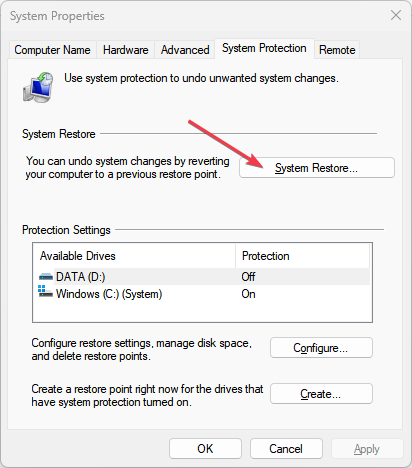
- Στη συνέχεια κάντε κλικ Επόμενο στα νέα παράθυρα.
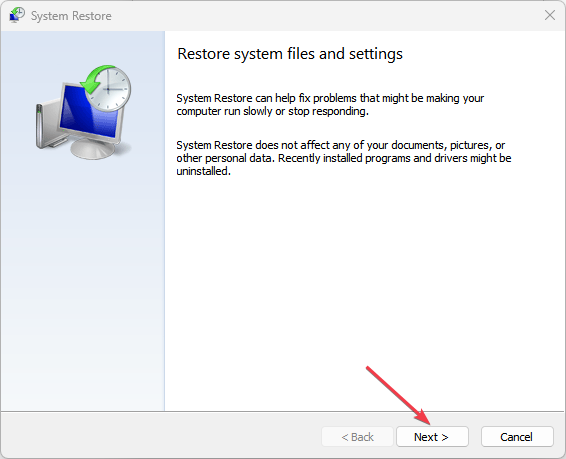
- Επίλεξε το σημείο επαναφοράς και κάντε κλικ στο Επόμενο.
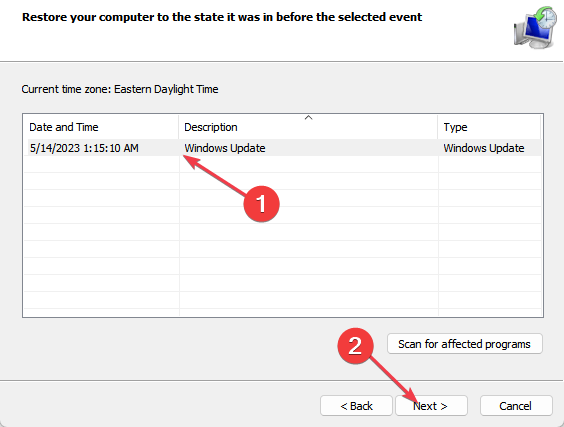
- Περιμένετε να ολοκληρωθεί η διαδικασία και κάντε κλικ Φινίρισμα.
- Διόρθωση: Τα Windows δεν μπορούν να σταματήσουν τη συσκευή γενικού όγκου
- Δεν υπάρχουν συσκευές αναπαραγωγής στα Windows 10; Πώς να τα ενεργοποιήσετε
- Windows 10 Stereo Mix Λείπει; 5 τρόποι για να το διορθώσετε
- Πώς να μειώσετε το Ping με Ethernet [Πρακτικές συμβουλές και κόλπα]
- Διόρθωση σφάλματος: Αυτή η συσκευή δεν είναι παρούσα (Κωδικός 24)
ο Λειτουργία επαναφοράς συστήματος θα σας βοηθήσει να επιστρέψετε τη συσκευή σας σε μια εποχή πριν από το σφάλμα.
Και αυτό είναι το πώς να διορθώσετε το σφάλμα Code 34 στον υπολογιστή Windows. Βεβαιωθείτε ότι ακολουθείτε τις μεθόδους που παρέχονται σε αυτό το άρθρο για να διορθώσετε το πρόβλημα.
Εάν έχετε οποιεσδήποτε ερωτήσεις ή προτάσεις, μη διστάσετε να χρησιμοποιήσετε την παρακάτω ενότητα σχολίων.
Έχετε ακόμα προβλήματα; Διορθώστε τα με αυτό το εργαλείο:
ΕΥΓΕΝΙΚΗ ΧΟΡΗΓΙΑ
Ορισμένα ζητήματα που σχετίζονται με το πρόγραμμα οδήγησης μπορούν να επιλυθούν πιο γρήγορα χρησιμοποιώντας ένα ειδικό εργαλείο. Εάν εξακολουθείτε να αντιμετωπίζετε προβλήματα με τα προγράμματα οδήγησης, απλώς πραγματοποιήστε λήψη DriverFix και να το θέσετε σε λειτουργία με λίγα κλικ. Μετά από αυτό, αφήστε το να αναλάβει και διορθώστε όλα τα λάθη σας σε χρόνο μηδέν!


